Jak používat Adobe Photo Resizer: 3 kroky, které můžete následovat
Lidé v editační profesi věří, že Photoshop přesně změní jejich fotografie. Je to od té doby, co použití tohoto nástroje přineslo vynikající a bezchybné výsledky. Photoshop umí různé operace, jako je zvýšení rozlišení, oříznutí obrazu, odstranění zrn a úprava měřítka. A v tomto příspěvku se zaměříme na to, jak Adobe změní velikost obrázku. Pojďme být svědky toho, jak změnit měřítko obrázku v následujících krocích.
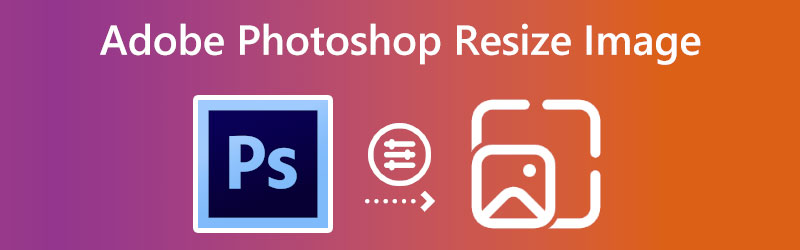

Část 1. Jak používat Adobe ke změně velikosti obrázku
Naučit se, jak změnit velikost obrázku ve Photoshopu, je životně důležité, protože možná budete muset změnit měřítko vrstvy, aby odpovídala vašemu projektu, nebo možná budete muset změnit velikost fotografie, aby se vešla do konkrétního rozměru. K tomu můžete použít několik různých přístupů, ale některé z nich povedou k obrazu horší kvality, než s jakým jste začínali. Ujistěte se, že dodržíte tři níže uvedené kroky, abyste zaručili, že kvalita vysokého rozlišení, se kterou jste začali, bude zachována během celého procesu úprav.
Krok 1: Chcete-li ve vrstvě provést rozsáhlejší výběr, vyberte Obrázek a velikost obrázku. Velikost obrázku má několik možností. Nejprve zkontrolujte velikost obrázku. Chcete-li upravit rozměry, klikněte na rozevírací nabídku v horní části okna. Šířka a výška jsou níže. Ve výchozím nastavení budou odpovídat velikosti vašeho obrázku. Jejich velikost však lze změnit.
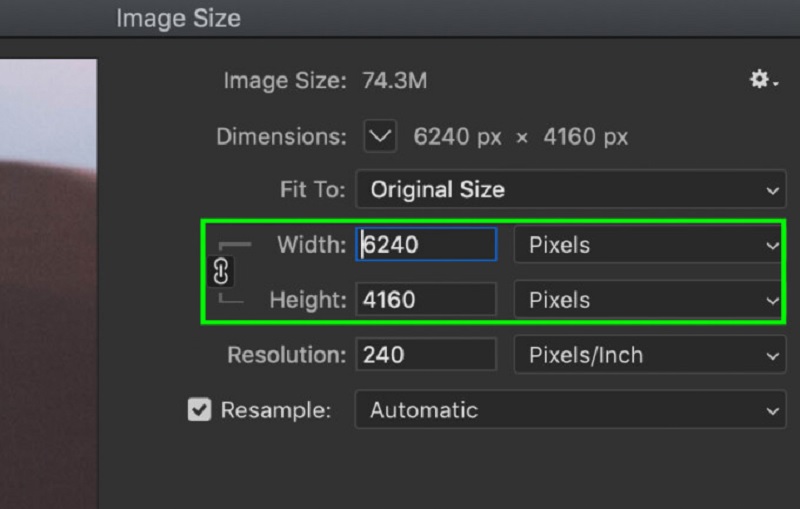
Krok 2: Chcete-li je změnit, musíte kliknout na hodnotu šířky nebo výšky a zadat novou velikost do odpovídajícího pole. Chcete-li je změnit, musíte kliknout na hodnotu šířky nebo výšky a zadat novou velikost do odpovídajícího pole. Nyní, v závislosti na situaci, nemusíte vždy chtít dodržet původní poměr stran. V tomto scénáři existuje ikona, která vypadá jako článek řetězu; měli byste na to kliknout.
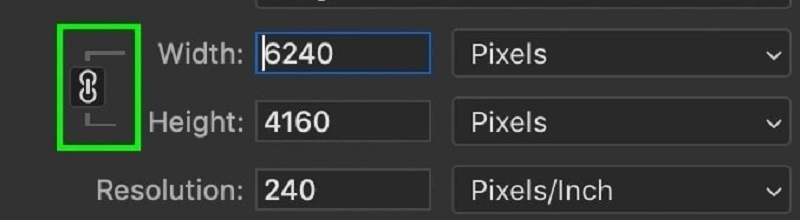
Krok 3: Konečně, Přizpůsobit Tato možnost vám umožňuje vybrat si z různých předdefinovaných rozměrů a rozlišení obrazu. Je čas zvýšit rozlišení vašeho obrázku. zmáčkni OK tlačítko ve spodní části Velikost obrázku po provedení všech nezbytných úprav.
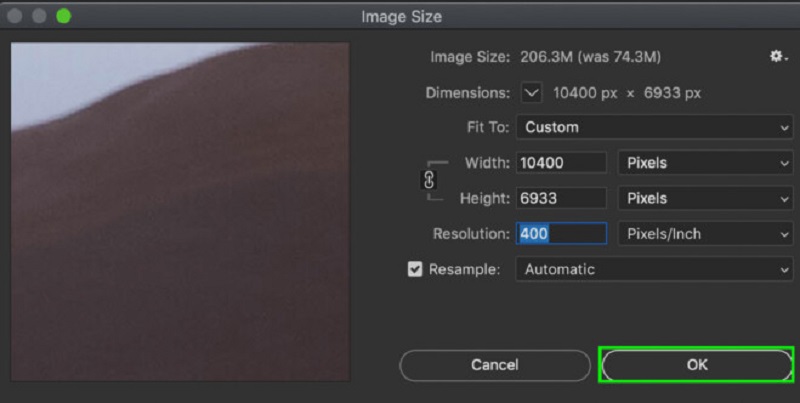
Část 2. Alternativní způsoby změny velikosti obrázku
1. Vidmore
Vidmore Zdarma Image Upscaler je webová aplikace, která vám může pomoci změnit velikost obrázků. Je k dispozici zdarma. Díky jednoduchému řídicímu panelu je tento webový program vynikající pro nováčky. Je to skvělý zdroj pro každého, kdo má problémy s používáním Photoshopu. Jako bonus se může až osmkrát zvětšit a nabídnout vám čtyři různé výsledky. Kromě toho se nemusíte obávat o bezpečnost svých dat, protože Vidmore Free Image Upscaler slibuje, že je použití zcela bez rizika. V důsledku toho není důvod, abyste se v tomto ohledu znepokojovali.
Tento program využívá technologie AI, které okamžitě změní velikost obrázku na větší měřítko, což z něj dělá ještě úžasnější kus softwaru. Navíc s pomocí tohoto programu budete moci zcela nahradit všechny ztracené pixely, barevné textury nebo jiné součásti. Než použijete tento program ke změně velikosti fotografií, budete si muset nejprve přečíst přiložené pokyny.
Krok 1: Pomocí vyhledávací lišty svého prohlížeče vyhledejte Vidmore Free Image Upscaler. Kliknutím na Nahrát obrázek tlačítko na hlavním uživatelském rozhraní vám umožní nahrát obrázek, který chcete zvětšit. Chcete-li zveřejnit fotografii nízké kvality, soubory v počítači vás vyzve, abyste nějakou vybrali.
Vyzkoušejte Image Upscaler nyní!
- Zlepšete kvalitu fotografií.
- Zvětšení obrázku na 2X, 4X, 6X, 8X.
- Obnovení starého obrázku, odstranění rozmazání fotografie atd.

Krok 2: Poté vyberte míru zvětšení, které chcete použít na fotografii, kterou jste právě vytvořili. Když se zvětšení zvýší, celková kvalita obrazu se zlepší. Na výběr máte nastavení úrovně zvětšení až 8x.
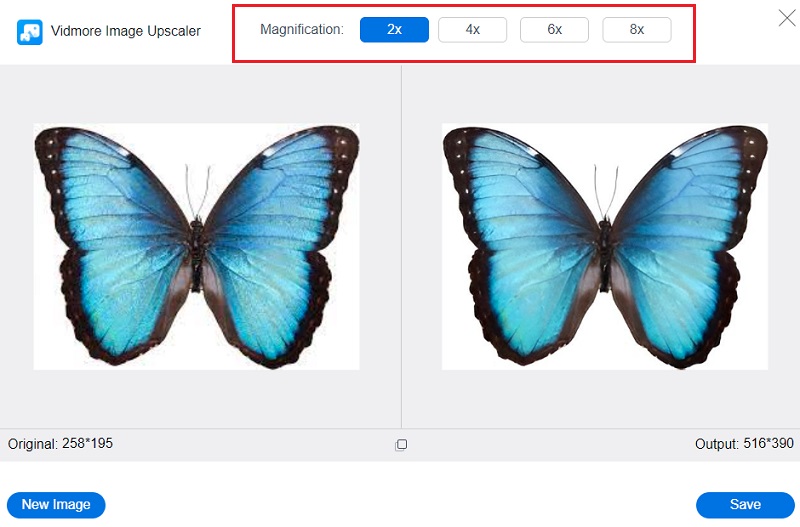
Krok 3: Klikněte na ikonu Uložit tlačítko pro uložení aktualizované verze fotografie do příslušných složek ve vašem počítači.
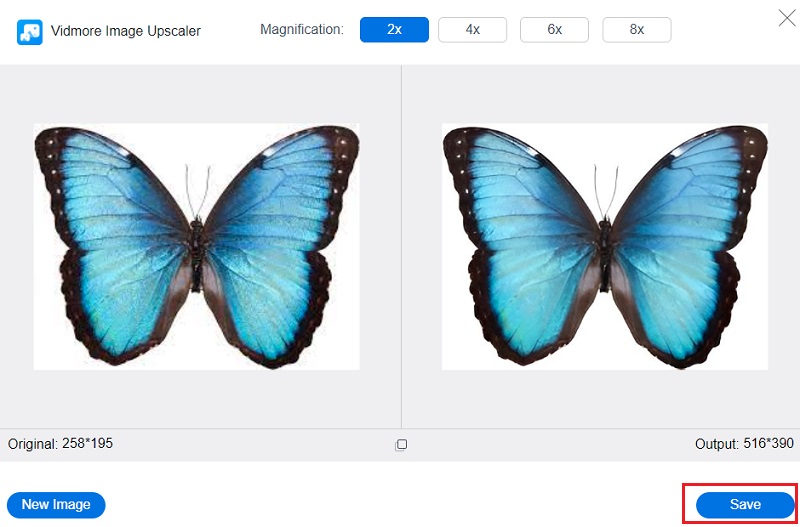
2. BeFunky
BeFunky vyniká jako jedinečná online platforma pro úpravu obrázků, protože umožňuje začínajícím i zkušeným fotografům měnit velikost fotografií. Osvětlení v záběru můžete ovládat ručně, což vám umožní upravit jas expozice fotografie. Můžete také procházet nástrojem pro vylepšení obrazu, což je funkce, která může okamžitě vyřešit jakékoli problémy na pořízených fotografiích. Při využití této možnosti můžete ušetřit čas. Umožňuje současně měnit velikost obrázku.
Krok 1: Chcete-li začít, můžete importovat obrázek do editoru fotografií kliknutím na otevřeno knoflík. Případně můžete použít funkci rozhraní přetažením a importovat obrázek ještě rychleji. Vybrat Změnit velikost z možnosti pod Upravit na levé straně obrazovky.
Krok 2: Pokud si přejete zvětšit velikost obrázku nebo zmenšit velikost obrázku, je čas provést nezbytné úpravy měřítka nebo pixelů obrázku. Chcete-li to provést, klepněte na tlačítka se šipkami pod Šířka a výška nadpisy pro změnu velikosti pixel po pixelu. Případně použijte šipky nahoru a dolů pod X a Y nadpisy, pokud se chcete zabývat procenty.
Krok 3: Než změníte velikost obrázku na příslušný počet pixelů, můžete jej zkontrolovat pomocí funkce oříznutí, abyste zjistili, zda se nedeformuje. Poté upravte velikost pixelů, abyste získali požadované rozlišení.
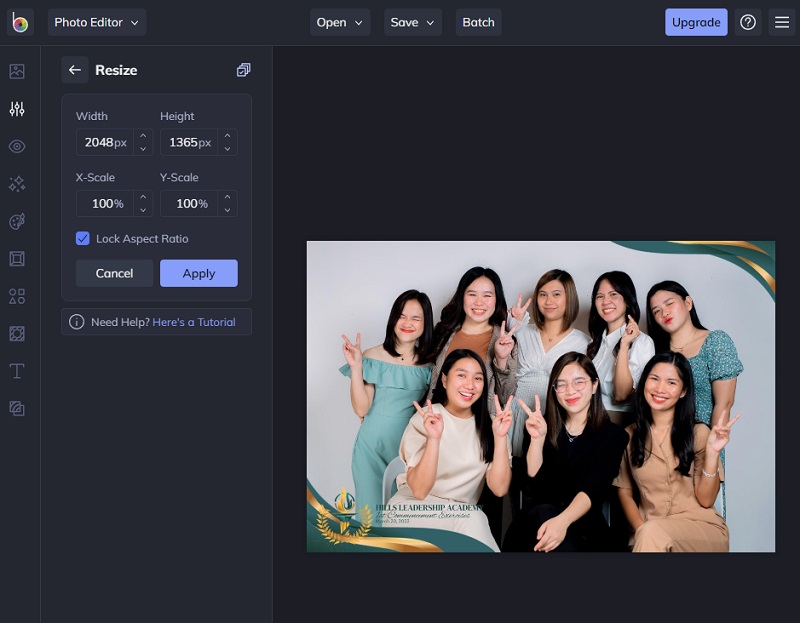
Část 3. Často kladené otázky o Adobe Photo Resizer
Jaká je nejlepší velikost obrázku?
Tyto oblasti mohou zahrnovat fotografie hrdinů, prezentace, které zaplní celou obrazovku, nebo obrázky bannerů. Doporučené rozměry pro váš obrázek v plné šířce jsou 2400 pixelů na výšku a 1600 pixelů na šířku. Zaručí, že budou vypadat skvěle na jakémkoli zařízení, bez ohledu na to, jak velké nebo malé je. Je důležité mít na paměti, že různá zařízení mají různé poměry stran a je možné, že vaše obrázky mohou být při prohlížení na internetu oříznuty.
Je velikost obrázku významná, a pokud ano, proč?
Délka a šířka obrázku jsou označovány jako jeho rozměry. Velikost obrázku můžete měřit pomocí libovolné jednotky, kterou si zvolíte. Ačkoli nejběžnějšími pro online nebo digitální fotografie jsou pixely, nejběžnější pro tištěné fotografie jsou palce.
Co se stane s pixely obrázku po změně velikosti?
Ne, informace uvnitř každého obrazového pixelu se změní, kdykoli se změní jeho rozměry.
Závěry
Úspěšně změnit velikost obrázku v aplikaci Adobe Photoshop, sledujte návod výše a nikdy se nespletete. Ale kromě Adobe Photoshopu mohou měnit velikost obrázků také online nástroje. Můžete si vybrat z výše uvedeného seznamu alternativ.


